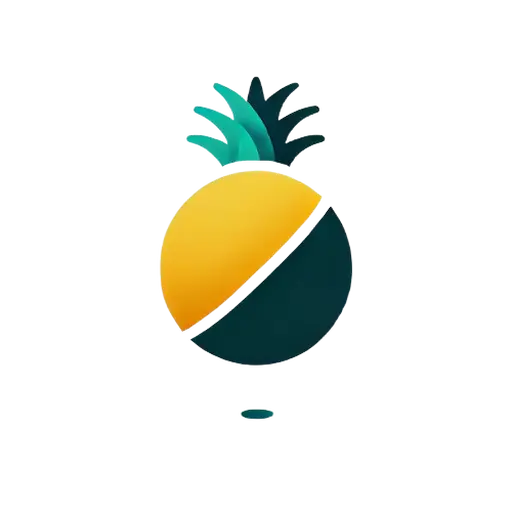Content Creation: Eigene synchronisierte und nicht synchronisierte Muster erstellen
Unterschied zwischen synchronisierten und nicht synchronisierten Mustern
Um synchronisierte und nicht synchronisierte Muster zu erstellen und zu verwalten, ist es wichtig, die grundlegenden Unterschiede zu verstehen. Ein synchronisiertes Muster, früher als wiederverwendbarer Block bekannt, aktualisiert sich automatisch an allen Stellen deiner Website, an denen es hinzugefügt wurde, sobald Änderungen vorgenommen werden. Nicht synchronisierte Muster hingegen sind unabhängige Muster, die beliebig bearbeitet werden können, ohne das ursprüngliche Muster zu beeinflussen.
Erstellen eines benutzerdefinierten Musters
Um ein spezielles Design als Muster zu speichern, wähle den Container-Block aus, klicke auf die drei vertikalen Punkte und wähle „Muster erstellen“. Benenne das Muster und ordne es der passenden Kategorie zu. Du kannst es als synchronisiertes oder nicht synchronisiertes Muster speichern. Sobald es gespeichert ist, erscheint es im Bereich „Meine Muster“, wo du alle deine benutzerdefinierten Muster findest.
Verwaltung im Site-Editor
Im Site-Editor können benutzerdefinierte synchronisierte und nicht synchronisierte Muster hinzugefügt, bearbeitet und verwaltet werden. Gehe zu „Design“ und klicke auf „Editor“, um zum Site-Editor zu gelangen. Unter „Muster“ kannst du sowohl deine benutzerdefinierten Muster als auch die von deinem Theme bereitgestellten Muster verwalten. Synchronisierte Muster sind mit einem lila Icon gekennzeichnet, während bei nicht synchronisierten Mustern nur die Namen angezeigt werden.
Ein bestehendes Muster duplizieren
Um ein bestehendes Muster als synchronisiertes oder nicht synchronisiertes Muster zu speichern, navigiere zum gewünschten Muster, klicke auf die drei vertikalen Punkte und wähle „Duplizieren“. Aktualisiere den Namen und speichere es entsprechend. Dieses Muster erscheint dann im Bereich „Meine Muster“ und kann nach Belieben modifiziert werden.
Hinzufügen eines Musters zu einer Seite
Um ein benutzerdefiniertes Muster zu einer Seite hinzuzufügen, gehe zu „Seiten“ und wähle die gewünschte Seite aus. Öffne die Listenansicht und füge den Inhalt in den Post-Content-Block ein. Um ein nicht synchronisiertes Muster hinzuzufügen, klicke auf den „Einfügen“-Button oben links, gehe zu „Muster“, wähle „Meine Muster“ und das gewünschte nicht synchronisierte Muster aus.